सामग्री तालिका
यहाँ धेरै तरिकाहरू छन् एक्सेलमा अनियमित नमूनाहरू चयन गर्नुहोस्। तिनीहरूमध्ये, हामी तपाईंलाई एक्सेलमा अनियमित नमूनाहरू चयन गर्न 4 सरल, सजिलो र प्रभावकारी तरिकाहरू देखाउनेछौं।
कार्यपुस्तिका डाउनलोड गर्नुहोस्।
Random Sample.xlsx चयन गर्नुहोस्
एक्सेलमा अनियमित नमूना चयन गर्ने ४ विधिहरू
निम्न तालिकाले नाम<2 देखाउँछ> र तलब स्तम्भहरू। हामी यस तालिकाबाट अनियमित नाम र तलब चयन गर्न 4 विधिहरू प्रयोग गर्नेछौं। यहाँ, हामीले Excel 365 प्रयोग गर्यौं। तपाईंले कुनै पनि उपलब्ध Excel संस्करण प्रयोग गर्न सक्नुहुन्छ।

विधि-१: डेटा विश्लेषण उपकरणपट्टी प्रयोग गरी अनियमित नमूना चयन गर्न
यसमा विधि, हामीले डेटा विश्लेषण उपकरणपट्टी प्रयोग गरेर मात्र संख्यात्मक मानहरूबाट अनियमित मानहरू चयन गर्न सक्छौं। यहाँ, हामी अनियमित 5 वेतन स्तम्भमा 5 अनियमित वेतनहरू चयन गर्नेछौं।
➤सुरु गर्न, हामी रिबनमा रहेको डेटा ट्याबमा जानेछौं, र हामी डाटा विश्लेषण उपकरण चयन गर्नेछौं।

ए डेटा विश्लेषण विन्डो देखा पर्नेछ।
➤ हामी गर्नेछौं। विश्लेषण उपकरण को रूपमा नमूना चयन गर्नुहोस्।
➤ ठीक मा क्लिक गर्नुहोस्।

अब, एउटा नमूना विन्डो देखा पर्नेछ।
➤ हामीले इनपुट दायरा C3 बाट C12 चयन गर्नेछौं, नमुनाको संख्या बक्समा, हामी टाइप गर्नेछौं 5
➤ आउटपुट दायरा मा हामी E3 <बाट सेलहरू चयन गर्नेछौं। 2>मा E7 , र हामी ठीक छ मा क्लिक गर्नेछौं।

अन्तमा, हामी <1 मा 5 अनियमित तलबहरू देख्न सक्छौं।> अनियमित ५ तलब स्तम्भ।

थप पढ्नुहोस्: एक्सेलमा मापदण्डमा आधारित अनियमित चयन (३ केसहरू)
विधि -2: RAND प्रकार्य प्रयोग गर्दै
यस अवस्थामा, हामीले शीर्ष ५ अनियमित पङ्क्तिहरू चयन गर्न RAND प्रकार्य प्रयोग गर्नेछौं।
➤ सबैभन्दा पहिले, हामी टाइप गर्नेछौं। कक्षमा निम्न सूत्र D3 ।
=RAND() यहाँ, RAND प्रकार्य सेलमा फर्कन्छ D3 अनियमित संख्याको साथ।
➤ त्यस पछि, हामी ENTER थिच्नेछौं।

हामी देख्न सक्छौं। कक्ष D3 मा अनियमित संख्या।
➤ अब हामी फिल ह्यान्डल उपकरणको साथ सूत्र तल तान्नेछौं।
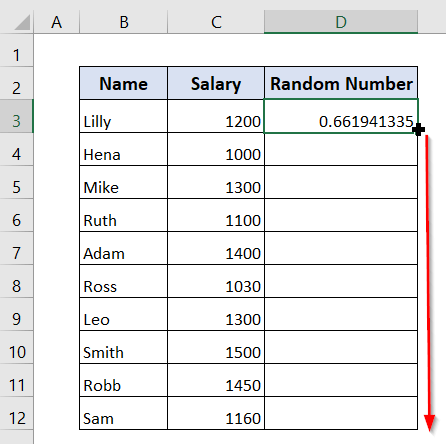 <3
<3
अब, हामी रेन्डम नम्बर स्तम्भमा अनियमित संख्याहरू देख्न सक्छौं।
17>
अब, हामी रेन्डममा मात्र मानहरू चाहन्छौं। नम्बर स्तम्भ।
➤ त्यसो गर्न, हामी सेल D3 बाट D12 चयन गर्नेछौं, र हामी माउसमा दायाँ क्लिक गर्नेछौं।
➤ त्यस पछि, हामी Copy मा क्लिक गर्छौं।

अब, हामी प्रतिलिपि गरिएको नम्बरलाई एउटै कक्षमा टाँस्नेछौं।
➤ हामी सेल D3 बाट D12 चयन गर्नेछौं , र हामी माउसमा दायाँ क्लिक गर्नेछौं।
➤ त्यस पछि, हामी पेस्ट स्पेशल मा क्लिक गर्नेछौं र त्यसपछि पेस्ट मानहरू मा क्लिक गर्नेछौं।

अब, हामी रेन्डम नम्बर स्तम्भमा देख्न सक्छौं कि सूत्र पट्टीमा कुनै सूत्र छैन।
त्यसैले, त्यहाँ छन् रेन्डम नम्बर स्तम्भमा मात्र मानहरू।
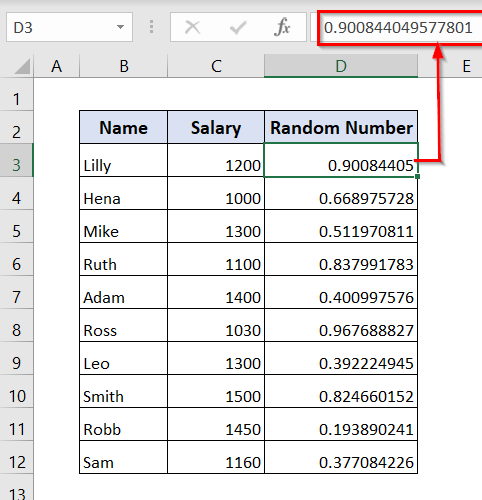
➤ अब, हामी हाम्रो सम्पूर्ण डेटासेट चयन गर्नेछौं, र हामी जान्छौं घर ट्याब।
➤ त्यस पछि, हामीले सम्पादन गर्ने > क्रमबद्ध गर्ने & Filte r> अनुकूलन क्रमबद्ध ।

अब, एउटा क्रमबद्ध विन्डो देखा पर्नेछ।
➤ हामी क्रमबद्ध गर्नुहोस् को रूपमा अनियमित नम्बर , र अर्डर सबैभन्दा ठूलो देखि सानो को रूपमा चयन गर्नेछौं।
➤ त्यसपछि क्लिक गर्नुहोस्। ठीक छ ।

अन्तमा, हामीले क्रमबद्ध नाम र तलब देख्न सक्छौं सबैभन्दा सानो यान्डम नम्बर ।

➤ अब, हामी शीर्ष 5 चयन गर्नेछौं नाम र तलब , र हामी माउसमा दायाँ क्लिक गर्नेछौं, र हामीले प्रतिलिपि

➤ अब, हामीले शीर्ष ५ नाम<2 लाई टाँस्नेछौं।> र तलब स्तम्भहरूमा F र G ।
25>
थप पढ्नुहोस्:<2 एक्सेलमा कसरी अनियमित रूपमा पङ्क्तिहरू चयन गर्ने (२ तरिका)
विधि-3: INDEX, RANDBETWEEN र ROWS प्रकार्यहरू प्रयोग गर्दै
यस विधिमा, हामी एउटा चयन गर्न चाहन्छौं। एकल अनियमित नाम।
हामीले INDEX , RANDBETWEEN , र ROWS प्रकार्यहरू प्रयोग गर्नेछौं।
➤ सबैभन्दा पहिले , हामी सेल E3 मा निम्न प्रकार्य टाइप गर्नेछौं।
=INDEX($B$3:$B$17,RANDBETWEEN(1,ROWS($B$3:$B$17))) यहाँ,
- RO WS($B$3:$B$17) → कक्षहरू B3 देखि B17 मा पङ्क्तिहरूको संख्या फर्काउँछ।
- RANDBETWEEN(1,ROWS) ($B$3:$B$17)) → 1 र पङ्क्तिहरूको संख्या बीचको अनियमित संख्या फर्काउँछ।
- INDEX($B$3:$B$12, RANK(D3,$D) $3:$D$12), 1) → RANDBETWEEN द्वारा फर्काइएको नम्बर row_num तर्कमा फिड गरिएको छ INDEX प्रकार्यको, त्यसैले यसले त्यो पङ्क्तिबाट मान छान्छ। column_num तर्कमा, हामी 1 प्रदान गर्छौं किनभने हामी पहिलो स्तम्भबाट मान निकाल्न चाहन्छौं।
➤ अब, ENTER<थिच्नुहोस्। 2>।

हामी हाम्रो एकल अनियमित नाम स्तम्भमा अनियमित नाम रोब देख्न सक्छौं।

थप पढ्नुहोस्: कसरी एक्सेलमा सूचीबाट अनियमित स्ट्रिङ उत्पन्न गर्ने (५ उपयुक्त तरिका)
विधि-४: डुप्लिकेट बिना अनियमित नमूना चयन गर्नुहोस्
यस विधिमा, हामी डुप्लिकेट बिना अनियमित नमूनाहरू चयन गर्न सक्छौं । निम्न तालिकामा, हामी अनियमित नम्बर र अनियमित नाम चाहन्छौं। यहाँ, हामी RAND , INDEX , र RANK प्रकार्यहरू प्रयोग गर्नेछौं।

➤ पहिलो सबै, हामी सेल D3 मा निम्न सूत्र टाइप गर्नेछौं।
=RAND() ➤ ENTER थिच्नुहोस्।

हामी सेल D3 मा अनियमित संख्या देख्न सक्छौं।
➤ हामी फिल ह्यान्डल संग सूत्र प्रतिलिपि गर्न सक्छौं। उपकरण।

अब, हामी अनियमित नम्बर स्तम्भमा अनियमित संख्याहरू देख्न सक्छौं।

➤ अब, हामी सेल E3 मा निम्न सूत्र टाइप गर्नेछौं।
=INDEX($B$3:$B$12, RANK(D3,$D$3:$D$12), 1) यहाँ,
- RAND() → अनियमित संख्याहरूसँग स्तम्भ D फर्काउँछ।
- RANK(D3,$D$3:$D$12) → फर्काउँछ एउटै पङ्क्तिमा अनियमित संख्याको श्रेणी। उदाहरणका लागि, सेल E3 मा RANK(D3,$D$3:$D$12) D3 मा नम्बरको श्रेणी प्राप्त गर्दछ। मा प्रतिलिपि गर्दा D4 , सापेक्ष सन्दर्भ D3 D4 मा परिवर्तन हुन्छ र D4 मा नम्बरको श्रेणी फर्काउँछ, र यस्तै।
- INDEX($B$3:$B$12, RANK(D3,$D$3:$D$12), 1) → ले फर्काएको नम्बर RANK लाई row_num INDEX प्रकार्यको तर्कमा फिड गरिएको छ, त्यसैले यसले त्यो पङ्क्तिबाट मान छान्छ। column_num तर्कमा, हामी 1 प्रदान गर्छौं किनभने हामी पहिलो स्तम्भबाट मान निकाल्न चाहन्छौं।
➤ थिच्नुहोस् ENTER .

अब, हामी सेल E3 मा अनियमित नाम रुथ देख्न सक्छौं।
➤ हामी गर्न सक्छौं फिल ह्यान्डल उपकरणको साथ सूत्र तल तान्नुहोस्।

अन्तमा, हामीले रेन्डम नाम स्तम्भमा 5 अनियमित नामहरू देख्न सक्छौं। डुप्लिकेट बिना।

थप पढ्नुहोस्: एक्सेलमा दोहोरिने बिना सूचीबाट अनियमित चयन कसरी गर्ने
निष्कर्ष
यहाँ, हामीले तपाईंलाई एक्सेलमा अनियमित नमूना चयन गर्न मद्दत गर्ने केही सजिलो र प्रभावकारी विधिहरू देखाउने प्रयास गरेका छौं। हामी आशा गर्दछौं कि तपाईंले यो लेख उपयोगी पाउनुहुनेछ। यदि तपाइँसँग कुनै प्रश्न वा सुझावहरू छन् भने, कृपया हामीलाई टिप्पणी सेक्सनमा जान्न नहिचकिचाउनुहोस्।

